- Autors Abigail Brown [email protected].
- Public 2024-01-07 19:05.
- Pēdējoreiz modificēts 2025-01-24 12:17.
WebRTC atvieglo cilvēku saziņu starp pārlūkprogrammām, neinstalējot papildu programmatūru. WebRTC ļauj runāt, video konferences vai koplietot failus ar citām personām.
WebRTC var atklāt ierīces lokālās un publiskās interneta adreses, pat ja jūs aizklājat ierīces atrašanās vietu ar virtuālo privāto tīklu (VPN). To sauc par WebRTC noplūdi, jo tā nopludina privātu informāciju. Kad reklāmdevējs vai vietnes mitinātājs zina ierīces publisko interneta adresi, viņš var identificēt reģionu, pilsētu un interneta pakalpojumu sniedzēju, kas ir saistīts ar šo adresi.
Ja jums nav nepieciešams WebRTC, atspējojiet vai ierobežojiet to savā pārlūkprogrammā. Varat novērst WebRTC noplūdi daudzās, bet ne visās mūsdienu pārlūkprogrammās.
Pārbaudiet, vai pārlūkprogrammā nav WebRTC noplūdes
Atveriet izmantoto pārlūkprogrammu un atveriet vietni https://browserleaks.com/webrtc. Šī lapa pārbauda, vai pārlūkprogrammā nav WebRTC noplūdes, un tiek parādītas trīs informācijas kategorijas.
- Ja vietnē blakus vienumam RTCPeerConnection un RTC DataChannel tiek rādīts True, pārlūkprogramma atbalsta WebRTC.
- Ja sistēma parāda ciparus blakus publiskajai IP adresei vai IPv6 adresei, šie skaitļi ir ierīces interneta adreses.
- Sadaļā WebRTC Media Devices var tikt parādīta informācija par ierīces mikrofonu un kameru.
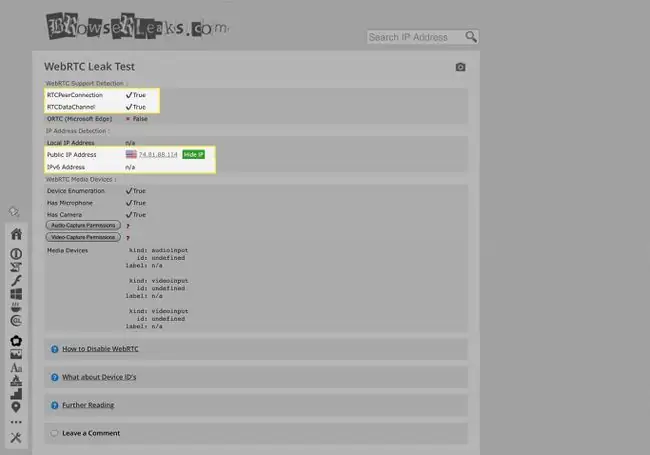
Pēc tam, kad esat veicis kādu no tālāk norādītajām iestatījumu izmaiņām, atgriezieties lapā https://browserleaks.com/webrtc, lai pārbaudītu izmaiņu ietekmi.
Kā atspējot WebRTC pārlūkprogrammā Firefox
No visām mūsdienu pārlūkprogrammām Firefox ir vienīgā, kas ļauj pilnībā atspējot WebRTC.
- Atveriet Firefox, pēc tam ierakstiet about:config vietā, kur parasti ierakstāt tīmekļa adresi, un nospiediet Enter (vai dažos sistēmas, Atgriezties).
- Atlasiet Es pieņemu risku. Tādējādi varat piekļūt vairākiem Firefox konfigurācijas iestatījumiem.
- Meklēšanas lodziņā augšpusē ierakstiet peer un nospiediet Enter.
-
Veiciet dubultklikšķi uz media.peerconnection.enabled rindas. Rinda tiek parādīta treknrakstā, un vērtība mainās uz false, kas norāda, ka vienādranga savienojumi ir atspējoti.

Image - Meklēšanas lodziņā augšpusē ierakstiet media.navigator un nospiediet Enter.
-
Veiciet dubultklikšķi uz media.navigator.enabled rindas. Rinda tiek parādīta treknrakstā, un vērtība mainās uz false, kas norāda, ka ierīces navigācija ir atspējota.

Image - WebRTC vairs nedarbosies pārlūkprogrammā Firefox jūsu ierīcē.
Kā bloķēt WebRTC pārlūkprogrammās Chrome, Firefox un Opera
Jūs varat bloķēt WebRTC, izmantojot pārlūkprogrammas paplašinājumu WebRTC Control. Paplašinājumu var instalēt pārlūkprogrammās Chrome, Firefox un Opera.
- Atveriet pārlūkprogrammu un dodieties uz vietni
-
Atlasiet savas pārlūkprogrammas ikonu (piemēram, Chrome, Firefox vai Opera).

Image - Tagad būsit savas pārlūkprogrammas WebRTC Control paplašinājuma lapā. Atlasiet Pievienot pārlūkam Chrome, Pievienot pārlūkam Firefox vai Pievienot Operai, lai pievienotu paplašinājumu pārlūkā Chrome, Firefox vai Opera, attiecīgi.
-
Tiek parādīta uzvedne un tiek lūgta jūsu atļauja atļaut paplašinājumam piekļūt jūsu datiem visās vietnēs, kā arī lasīt un mainīt konfidencialitātes iestatījumus. Atlasiet Pievienot (vai Pievienot paplašinājumu), ja piekrītat.
- Ja izmantojat Firefox vai Opera, iespējams, pēc paplašinājuma instalēšanas jums būs jāatlasa papildu OK.
-
Paplašinājuma ikona tiek parādīta pārlūkprogrammas augšējā labajā stūrī.

Image - Kad aplis ir zils, WebRTC aizsardzība pret noplūdi ir iespējota. Atlasiet paplašinājumu, lai pārslēgtu statusu.
Kā bloķēt WebRTC jaunajā Microsoft Edge versijā
Jaunākās Edge versijās ir iekļauta konfidencialitātes funkcija, kas bloķē jūsu vietējo IP adresi, izmantojot WebRTC. To ir vienkārši iespējot, un tas aizsargā pret lielāko daļu noplūžu bez nepieciešamības pēc pagarinājuma.
- Open Edge.
- Adreses joslā ierakstiet about:flags un nospiediet Enter.
-
Ritiniet uz leju un atzīmējiet izvēles rūtiņu Slēpt manu vietējo IP adresi, izmantojot WebRTC savienojumus.

Image -
Parādās paziņojums, kas liek restartēt pārlūkprogrammu. Aizveriet Edge un atveriet to vēlreiz. Atkārtojiet pārlūkprogrammas noplūdes pārbaudi, lai pārliecinātos, ka WebRTC vairs nenopludina jūsu IP.

Image
Bloķēt WebRTC uz Edge ar paplašinājumu
Jaunā Microsoft Edge versija atbalsta arī Chrome paplašinājumus. Līdzīgi kā Chrome, Firefox un Opera, jaunā Microsoft Edge versija balstās uz atvērtā pirmkoda Chromium pamata kodu, tāpēc paplašinājums darbojas ar visām šīm pārlūkprogrammām.
- Atveriet jauno Microsoft Edge versiju un dodieties uz vietni
- Izvēlieties Chrome ikonu, lai gan izmantojat jauno Microsoft Edge versiju.
-
Tiek parādīta uzvedne, kas informē, ka varat pievienot paplašinājumus no Chrome interneta veikala programmai Microsoft Edge. Atlasiet Atļaut paplašinājumus no citiem veikaliem.

Image - Sistēmā tiek parādīts paziņojums, ka citu veikalu paplašinājumi nav verificēti. Atlasiet Atļaut.
- Atlasiet Pievienot pārlūkam Chrome.
- Tiek parādīta uzvedne, kurā tiek lūgta jūsu atļauja atļaut paplašinājumam piekļūt jūsu datiem visās vietnēs, kā arī lasīt un mainīt konfidencialitātes iestatījumus. Atlasiet Pievienot paplašinājumu, ja piekrītat.
- Paplašinājuma ikona tiek parādīta pārlūkprogrammas augšējā labajā stūrī. Pēc noklusējuma paplašinājums ir iespējots un aktīvs pēc tā instalēšanas.
Novērsiet WebRTC noplūdes jebkurā pārlūkprogrammā, izmantojot VPN
Dažas pārlūkprogrammas nepiedāvā nekādu veidu, kā atspējot WebRTC. Piemēram, no 2019. gada jūnija pašreizējās Safari versijās klēpjdatoros vai galddatoros nav iebūvēta veida, kā atspējot WebRTC. Jūs arī nevarat atspējot WebRTC mobilajās ierīcēs ne Safari operētājsistēmā iOS, ne pārlūkā Chrome operētājsistēmā Android. Microsoft neļauj atspējot ORTC - to alternatīvu WebRTC Microsoft Edge versijās (kas nav balstītas uz Chromium).
Varat apsvērt virtuālo privāto tīklu (VPN), lai aizsargātu pret WebRTC noplūdēm. VPN neatspējos WebRTC, taču tas var paslēpt jūsu atrašanās vietu. Piemēram, jūs varētu atrasties Čikāgā un izvēlēties iespējot VPN savienojumu, kas maršrutēts caur Losandželosu. WebRTC norādītā IP adrese tiks parādīta kā adrese Losandželosā, nevis Čikāgā.
Lielākā daļa, bet ne visi VPN pakalpojumi aizsargā jūsu atrašanās vietu, izmantojot WebRTC šādā veidā, kad tas ir iespējots. Sazinieties ar savu VPN pakalpojumu sniedzēju. Ja jums nav VPN, skatiet labākos VPN pakalpojumu sniedzējus, lai atrastu jums piemērotu pakalpojumu. Turklāt Chrome paplašinājums WebRTC Network Limiter var darboties kopā ar VPN, lai aizsargātu jūsu interneta adreses konfidencialitāti.






